Mac设备实际上可以安全地避免任何病毒,而不是那些其他计算机。 但是,即使它不受病毒侵害,它仍然适用于任何广告,广告软件,弹出窗口以及Cookie,这些Cookie可以帮助那些广告客户加入。
![]()
在Mac上投放广告实际上可能是一个令人讨厌的问题,因为它会不断弹出你在Mac上做的任何事情。 所以,如果你愿意的话 在Mac上删除这些广告继续阅读这篇文章,因为这绝对适合你。
内容: 第 1 部分。什么是广告拦截器?第2部分。为什么我们需要在Mac上屏蔽广告?第3部分。如何为Mac浏览器找到最佳的广告拦截器?第4部分。如何摆脱Mac上的广告?第5部分。一些适用于Mac的最佳广告阻止程序
第 1 部分。什么是广告拦截器?
如何停止 Mac 上的所有广告? 嗯,广告拦截器可以做到这一点。 广告拦截器是一个程序,它可以帮助我们 删除几种类型的广告 在使用浏览器时。 该计划的主要目标是那些弹出窗口,横幅广告以及几种在线广告。 在Mac上安装了广告拦截器后,您将无法再看到任何这些广告。
广告拦截器实际上以多种方式起作用。 有些是独立程序,有些则具有更全面的服务功能。 还有一些广告拦截器具有您可以使用的特定浏览器的附加组件。
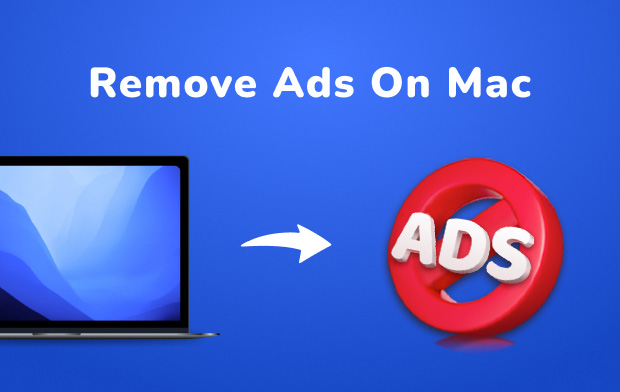
第2部分。为什么我们需要在Mac上屏蔽广告?
需要在 Mac 上屏蔽这些广告,因为这样做实际上会改善您的浏览体验。 在防止 Mac 上的恶意软件和病毒方面,它也有很大帮助。 您需要在 Mac 上阻止这些广告的另一个原因是,这些中断营销可能会变得非常烦人和压力很大。 这种中断营销的设计和设计是为了变得具有侵入性。
广告被认为是我们所谓的“必要的邪恶”之一。 这是因为,尽管我们遇到了令人烦恼的事情,但他们还在线提供更多的在线收入来支持任何在线内容。 这些在线内容是我们免费访问的内容。
另一个原因是这些广告会降低用户的体验。 因此,人们往往不会访问该网站,甚至不会安装广告拦截器。 最好在Mac上安装防病毒软件,以为Mac提供更多保护。
您也可以使用值得信赖的软件,例如 iMyMac PowerMyMac 摆脱Mac可清除的空间,包括所有垃圾文件。 定期清理Mac还可以确保您拥有的Mac既新又好,并且没有任何广告软件,Cookie和其他插件。
第3部分。如何为Mac浏览器找到最佳的广告拦截器?
什么是 最佳广告拦截器 对于Mac? 您可以实际使用不同的广告拦截器。 但是,这取决于Mac上使用的浏览器。 这是您必须对要阻止广告的每个浏览器执行的操作。
1。 适用于Mac上的Safari浏览器的广告拦截器
如何在 Safari 上屏蔽广告? 如果您在 Mac 上使用 Safari 浏览器,则可以通过 Safari 首选项的“安全”选项卡禁用任何弹出式广告和其他不需要的广告。 框中的每个选项都将确保 Safari 浏览器能够阻止任何弹出式广告和任何欺诈警告。 这是因为这些实际上是用作网络钓鱼系统的广告。
阻止 Safari 浏览器中任何弹出窗口的另一种方法是检查扩展程序。 它位于同一位置并具有相同的功能,您可以删除不再需要的任何浏览器扩展程序。
一旦您遇到屏幕上出现一个弹出窗口,那么您应该做的是在浏览器上打开另一个选项卡,然后关闭旧选项卡。 这是因为一旦您与弹出窗口交互,这可能会给您带来问题。

2.适用于Mac Chrome的广告拦截器
如何在 Chrome Mac 上屏蔽广告? 您必须始终确保您的 Chrome 保持更新。 能够更新您的 Chrome 将帮助您防止其他病毒和网络威胁。 以下是在 Chrome 上屏蔽广告的方法:
• 在您的 Mac 上启动 Google Chrome。
• 然后,在Apple 菜单栏上,单击Chrome,然后选择首选项。
• 在设置屏幕的左侧面板上,转到以下类别。o 扩展 - 如果碰巧看到不再需要或不认识的任何内容,请单击垃圾箱按钮将其删除。o设置 - 转到您的高级设置,然后单击重置按钮。 将出现一个弹出框,只需单击“重置”按钮。
完成上述步骤后,应删除所有弹出窗口和不需要的广告以及用作网络钓鱼技术的软件。
3。 适用于Mac的Firefox广告拦截器
在这里,您还必须确保您的Firefox浏览器也已更新。 与Chrome相同,一旦您定期更新Firefox浏览器,它将很有可能防止任何病毒。 以下是在Firefox浏览器上激活广告拦截器的方法。
• 在您的 Mac 上启动 Firefox 浏览器。
•前往Apple菜单栏,然后单击“工具”。
•之后,单击加载项。
• 这将带您进入附加组件管理器页面。 在屏幕的左侧,您将看到他们的扩展。 一旦发现可疑或不需要的东西,只需单击“删除”按钮即可。
•然后,转到“帮助”,然后选择“故障排除信息”。
• 在该页面中,单击重置按钮。 这将使您的 Firefox 进入默认状态。
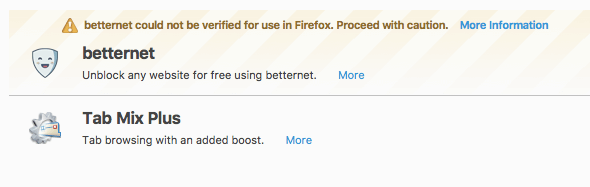
第4部分。如何摆脱Mac上的广告?
在Mac上消除广告最有效的方法之一是清除任何将广告连续引导到Mac的网络弹出窗口。 以下是一些迹象,供您了解这种情况:
- 弹出窗口和某些广告比使用Web浏览器时所预期的要多。
- 您倾向于重定向到另一个页面。
- 有“建议的更新”和其他看起来像合法软件的指示器。
有些用户倾向于在没有意识到的情况下下载一些广告软件。 以下是您可能错误下载的一些最常见的广告软件。
•Yontoo
•Shopper Helper Pro
•光滑保存
•MacShop
•VSearch
•管道
•GoPhoto
•SaveKeep
•Jollywallet等。
在这种情况下,您可以做的最好的事情是运行防病毒扫描。 但是,当此广告软件出现在您的屏幕上时,您可能不小心点击了接受。 如果是这样,那么您需要卸载它们。 您可以使用 PowerMyMac 卸载任何应用程序或软件 您错误下载的内容可能会导致 Mac 出现故障。 使用此程序将确保与该软件关联的所有文件都将与该软件一起删除。 这里有一个 PowerMyMac 使用指南 App卸载程序
步骤1。 下载并安装PowerMyMac
从我们的网站下载 PowerMyMac www.imymac.com 并将其安装在您的 Mac 上。 之后,启动它。 然后在屏幕的左侧面板上,您将看到 PowerMyMac 可以为您执行的模块列表。 从该列表中,单击 App卸载程序 模块。
步骤2.在Mac上扫描软件
点击 SCAN 按钮,然后 PowerMyMac 将开始扫描您在 Mac 上的所有软件。 等待程序完成扫描,您将看到 Mac 上的软件列表。
步骤3.选择并删除所有不需要的软件
选择您认为可疑的所有软件以及您不需要的其他软件。 然后点击 清洁 按钮删除应用程序。 PowerMyMac 还将删除与您从 Mac 中删除的软件相关的所有文件、文件夹、附件等。

第5部分。一些适用于Mac的最佳广告阻止程序
除了我们之前在使用您的网络浏览器时向您展示的广告拦截器外,您还可以为Mac下载多个广告拦截器。 以下列出了Mac上应该拥有的最佳广告拦截器。
1。 Adblock Plus(ABP)
这实际上是您在 Google Chrome、Safari 和 Firefox 上阻止广告的最流行选项之一。 该软件还带有一些过滤器,例如“非侵入式广告”白名单。 拥有这将帮助您制作您喜欢的媒体和网站,甚至不会看到您不想看到的任何广告和弹出窗口。
2。 广告拦截
此应用实际上与ABP没有关系。 这可以处理Safari,Firefox和Opera。 使用此广告拦截器,您将能够拦截来自已知广告服务器的广告。
您还可以将其他人添加到您的黑名单中。 您还可以维护白名单。
3。 AdBlocker Ultimate
该软件随附Google Chrome,Firefox,Safari和Opera。 该软件实际上并没有从媒体公司那里赚钱。 它可以阻止所有可能阻止的内容。 它还可以阻止已知的恶意软件,广告软件和其他跟踪域。
4。 坚决
这可以帮助您删除任何网页干扰,让您只关注那些重要的事情。 这可以阻止任何横幅广告,弹出窗口和那些不可见的跟踪脚本。
5。 AdStop
该软件可以阻止所有主要浏览器上的所有广告,例如 Safari、Google Chrome、Opera、Edge、Firefox 和 Internet Explorer。 它还可以阻止 Facebook 等社交媒体网站上的广告。
6。 AdGuard
AdGuard是一款软件,可以帮助您阻止Mac上的所有广告,例如令人讨厌的横幅广告和弹出广告以及那些视频广告。 它还可以帮助您保护您的隐私,因为它会隐藏您的所有数据。 它还提供安全的浏览体验,因为它可以避免任何欺诈和恶意软件攻击。
如您所见,在Mac上投放广告有点冒险。 这是因为这些广告中可能包含病毒,这些病毒可能导致您的Mac行为异常甚至更糟,从而可能破坏您的Mac系统。 从好的方面来看,还有几种方法可以阻止Mac上的这些广告。
该系统称为广告拦截器。 该软件将帮助您摆脱浏览器中的这些广告。 它还可以帮助您防止 Mac 感染病毒。 拥有 PowerMyMac 也是您可以用来摆脱 Mac 上不需要的软件的软件。
PowerMyMac 将帮助您卸载由于浏览器上不断出现的广告而下载的任何软件。 您可能永远不会注意到您不小心下载了一个应用程序或软件,这些应用程序或软件会导致您的 Mac 出现与平时不同的行为。
它将帮助您卸载此软件以及与该应用程序关联的文件,从而为您提供干净的结果。



